Service Manager için Self Servis portalını Dağıtma
Önemli
bu Service Manager sürümü desteğin sonuna ulaştı. Service Manager 2022'ye yükseltmenizi öneririz.
Self-Service portalı, son kullanıcılar için Service Manager System Center özelliklerine web tabanlı erişim sağlar. Bu makalede, Self-Service portalını nasıl dağıtabileceğiniz ve özelleştirebileceğiniz açıklanır.
Desteklenen işletim sistemleri
- Windows Server 2016
- Windows Server 2012 R2
- Windows Server 2019
- Windows Server 2016
- Windows Server 2012 R2
- Windows Server 2022
- Windows Server 2019
- Windows Server 2016
- Windows Server 2012 R2
Daha fazla bilgi için bkz . sistem gereksinimleri
Desteklenen web tarayıcıları
Self-Service portalının ekran çözünürlüğü 1024 X 768'in üzerinde olmalıdır. Aşağıdaki tarayıcılarda desteklenir.
Microsoft Edge
Microsoft Internet Explorer 10 ve 11
Mozilla Firefox 42 ve sonrası
Google Chrome 46 ve sonrası
Self-Service portalını ayarlama
Self-Service portalını ayarlamak için aşağıdaki bölümleri kullanacaksınız.
Web sunucusunu ayarlama
Windows server makinesini Service Manager SDK Hizmeti'nin çalıştığı etki alanına ekleyin. İdeal olarak, ikincil sunucuda. Aşağıdaki adımları kullanarak sunucuda IIS rolünü ve ASP.NET 4.5’i etkinleştirin.
Rol ve Özellik Ekleme Sihirbazı'nı başlatın ve IIS rolünü etkinleştirin.
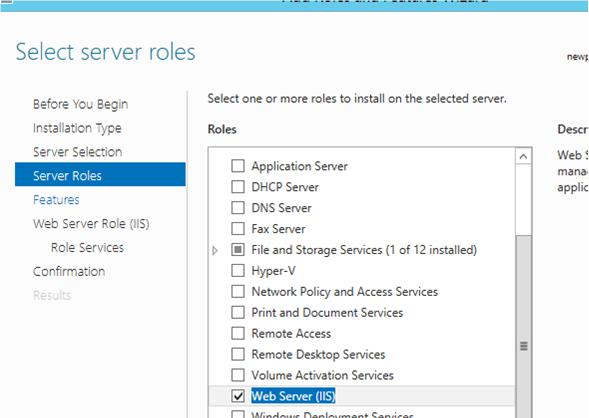
.NET özelliklerini etkinleştirin.
.NET 3.5’i etkinleştirme

HTTP Etkinleştirmesi’ni etkinleştirme
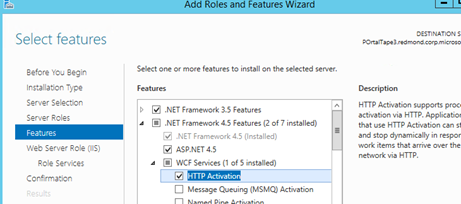
ASP.NET 4.5’i etkinleştirme
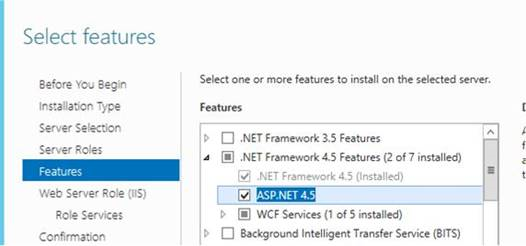
Web Sunucusu Rolü (IIS) sayfasında aşağıdaki rol hizmetlerini etkinleştirin.
Temel Kimlik Doğrulaması ve Windows Kimlik Doğrulaması
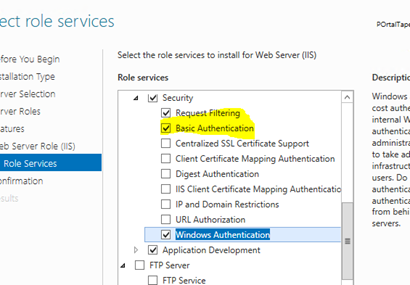
Uygulama Geliştirme'yi ekleyin ve altına .NET Genişletilebilirliği 4.5, ASP ve ASP.NET 4.5 ekleyin.
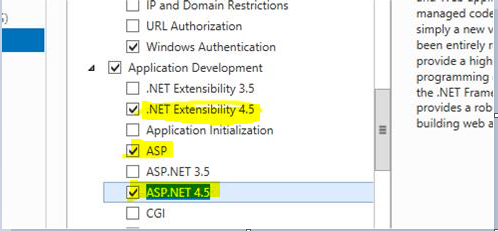
Kurulum'u kullanarak Self-Service Portalı Web uygulamasını yükleme
Kurulum'u kullanarak Self-Service Portal Web Uygulamasını yüklemek için aşağıdaki adımları kullanın.
Service Manager kurulum sihirbazında Service Manager Self-Service Portal'ı seçin.
EULA'yı inceleyin ve kabul edin.
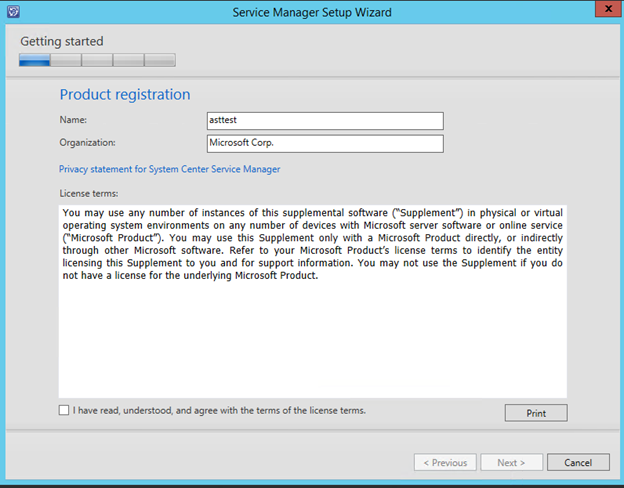
Yükleme konumunuzu seçin.
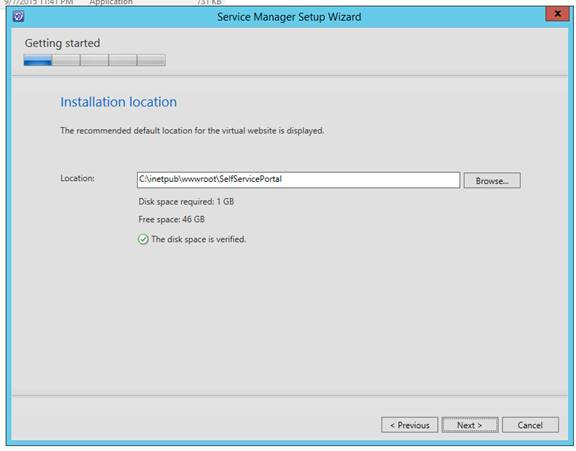
Sistem denetimi sonuçlarını gözden geçirin.
Self-Service Portal sunucusunu yapılandırın ve sunucunuz için yapılandırma ayrıntılarını girin.
Web Sitesi Adı : IIS Yönetim konsolunda görüntülenecek web sitesinin adı.
SM Sunucusu adı: Service Manager SDK hizmetini çalıştıran sunucunun tam etki alanı adını veya NetBIOS adını sağlayabilirsiniz. Portal ile iletişim kurmak için ayrılmış bir ikincil Service Manager yönetim sunucusu kullanmanız önerilir. Daha fazla bilgi için bkz . Dağıtım topolojileri.
Portal Bağlantı Noktası: Web sitesinin kullanacağı bağlantı noktası numarası.
SSL Sertifikası: (İsteğe bağlı) Web sitesini güvenli modda (https://) yapılandırmak için SSL sertifikası. Temel Kimlik Doğrulaması kullanıyorsanız önerilen ayar budur. Varsayılan değer Windows Kimlik Doğrulaması'dır.
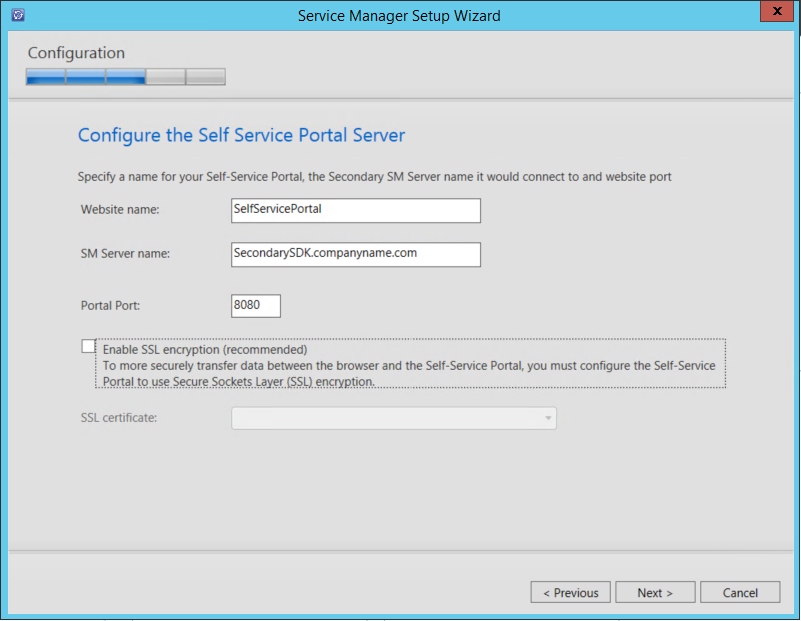
Self-Service Portalı için hesabı yapılandırın. IIS örneği bu hesap altında çalışacaktır. Bu hesap Service Manager Yönetici rolüne sahip olmalıdır.
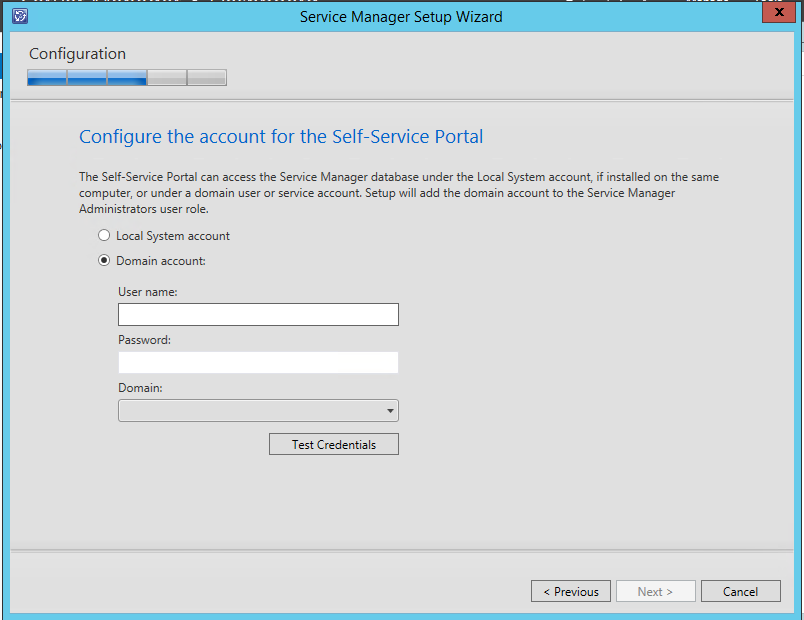
Verilerin varsayılan olarak Microsoft'a gönderildiğini bildiren tanılama ve kullanım verileri bildirimi görüntülenir. Service Manager konsolunda bu ayarı değiştirebilirsiniz. İleri’yi seçin.
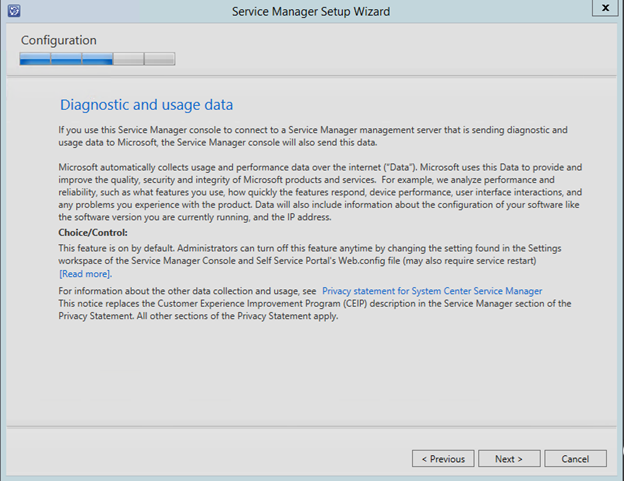
Microsoft güncelleştirmelerinin otomatik olarak yüklenip yüklenmeyeceğini seçin.

Yüklemenin tamamlanmasını bekleyin.
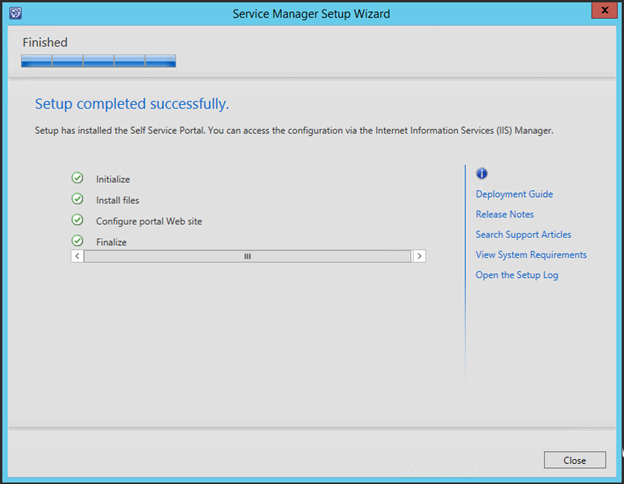
komut satırını kullanarak Self-Service portalı web uygulamasını yükleme
Self-Service portalını yüklemek için aşağıdaki örneği değiştirebilirsiniz.
SetupWizard.exe /Install:SelfServicePortal /silent /accepteula /CustomerExperienceImprovementProgram:No /EnableErrorReporting:No /PortalWebSiteName:<Portal Name> /SMServerName:<SDK Server Name> /PortalWebSitePort:<PortNumber> /PortalAccount:<domain>\<user>\<pwd>
Yüklemeyi tamamlama
Yüklemenizi tamamlamak için aşağıdaki adımı kullanın.
IIS’yi yeniden başlatın. Web Uygulamasına (http://yourwebsite:port) tarayıcınızdan) erişebilirsiniz. Aşağıdaki resme benzeyecektir.
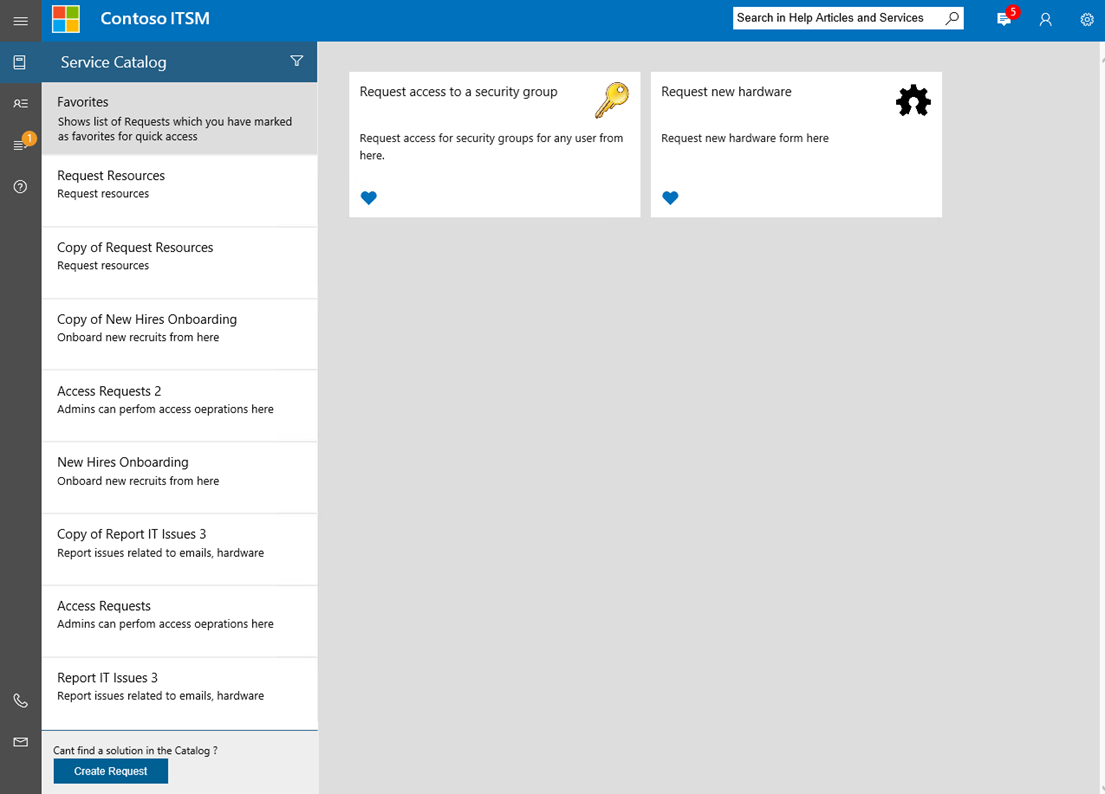
Self-Service portalını özelleştirme
Aşağıdaki bölümde, Self-Service portalını kuruluşunuza uyacak şekilde nasıl özelleştirebileceğiniz açıklanmaktadır.
Service Manager için Güncelleştirme Paketi yüklemeden önce tüm özelleştirmelerin portal kenar çubuğunda (CustomSidebar.cshtml) yapıldığını unutmayın. Ardından başlamak için aşağıdaki adımları kullanın.
- Self Servis Portalı yükleme yolu\inetpub\wwwroot\SelfServicePortal\Views\Shared klasör yolunda> CustomSidebar.cshtml adlı yeni bir cshtml <dosyası oluşturun.
- Özelleştirmelerinizi sidebar.cshtml dosyasından CustomSidebar.cshtml olan yeni dosyaya taşıyın.
Gelecekte, CustomSidebar.cshtml dosyasındaki Service Manager Self-Service portalın kenar çubuğunda tüm özelleştirmeleri yapmanız gerekir.
Temel özelleştirme
<appSettings>Web.config dosyasındaki sekme, en sık değiştirilen alanları kolayca özelleştirmek ve kişiselleştirmek için bazı standart ayarlar sunar. İşte bunların listesi.
| Anahtar | Amaç |
|---|---|
| CompanyName | Bu anahtarın değeri, portalın içinde şirketin adı olarak görünür. |
| CompanyLogoLocation | Bu anahtarın değeri, portalda şirket logosu olarak görüntülenen görüntü dosyası olarak kullanılır. |
| ITPhone | Bu anahtar, BT yardım masasının telefon numarasını yapılandırmak için değerini alır. Bu bilgiler gezinti menüsünün alt kısmında görüntülenir. |
| ITEmail | Bu anahtarın değeri, BT yardım masasının e-posta kimliğini yapılandırmak için kullanılır. Bu bilgiler gezinti menüsünün alt kısmında görüntülenir. |
| DefaultLanguage | Varsayılan olarak, Portal web sayfaları tarayıcının dili tarafından tanımlandığı şekilde yüklenir. Daha sonra geçerli kullanıcı, her sayfanın sağ üst köşesinden dili el ile seçebilir. Bu anahtarın değeri, tarayıcının dili kullanılabilir olmadığında portal tarafından seçilen varsayılan yük devretme dilini tanımlar. |
| GenericOffering | Bu anahtarın değeri, genel istek düğmesine eşlenen istek teklifinin adını kabul eder. Bu genel istek düğmesi, katalogda uygun bir istek teklifini bulamadığında kullanıcı tarafından kullanılır. |
| SDKServerName | Bu anahtarın değeri, Service Manager SDK'sının çalıştığı sunucunun adını tanımlar ve diğer Service Manager sunucularla etkileşime geçmek için kullanılır. Varsayılan olarak, Kurulum’da belirttiğiniz değerle aynı değere sahiptir. tam etki alanı adını veya Service Manager SDK hizmetini çalıştıran sunucunun NetBIOS adını kullanabilirsiniz. Portal ile iletişim kurmak için ikincil bir Service Manager yönetim sunucusu ayırmanız önerilir. |
| MaxQueryResults | Bu anahtarın değeri, istek sunumu formlarınızdaki herhangi bir sorgu formu öğesi tarafından döndürülen en fazla sonuç sayısını tanımlar. |
| UserCacheTimeout | Portal, hızlı bir kullanıcı deneyimi sağlamak için bir önbelleğe alma altyapısı kullanır. Bu anahtarın değeri, oturum açmış kullanıcıya özel ayrıntıları önbelleğe almaya ilişkin zaman aşımını saniye cinsinden tanımlar. |
| DataCacheTimeout | Portal, hızlı bir kullanıcı deneyimi sağlamak için bir önbelleğe alma altyapısı kullanır. Bu anahtarın değeri, farklı kullanıcılar arasında paylaşılabilen genel verileri önbelleğe almayla ilgili zaman aşımını saniye cinsinden tanımlar. |
| EnableTelemetry | Bu anahtarın değeri, Microsoft'un Müşteri Deneyimini Geliştirme Programı'na katılma seçiminizi tanımlar. Bu anahtar True olarak işaretlendiğinde portalınız kullanım telemetri verilerini Microsoft'a gönderir. Varsayılan olarak, Kurulum sırasında seçtiğiniz değerle aynı değere sahiptir. |
| CustomActiveRequestStatusEnumList | Self Servis portalı varsayılan olarak, İsteğim (olay ve hizmet istekleri) durumları için özel numaralandırmaları Kapalı filtre kategorisine yerleştirir. Bu anahtar özelleştirmenin gerekli özel durumları Etkin filtre kategorisiyle eşlemesine olanak tanır. Bu anahtarın değeri, Self Servis Portalı'nda Etkin kategorisiyle eşlenmesi gereken numaralandırmaların EnumTypeName değerlerini içeren virgülle ayrılmış bir liste olmalıdır. Aşağıdaki örneği kullanarak EnumType tablosunda EnumTypeName etiketli istenen özel durumları arayabilirsiniz. SELECT [EnumTypeName] FROM [<Service Manager DB name, which by default is “ServiceManager”>].[dbo].[EnumType] |
Not
Web.config dosyasında değişiklik yaptıktan sonra IIS hizmetini yeniden başlatmanız gerekir.
Stil özelleştirme
Yazı tipi, renk ve arka plan gibi web sayfası stili, \Content\css web sitesi klasörüne Custom.css dosyası eklenerek özelleştirilir.
CSS dosyasında tanımlanan stiller, Self-Service Portalı'nın varsayılan stillerini geçersiz kılar.
Sol menü çubuğunu özelleştirme
Web sitesi klasörünün içindeki \Views\Shared içindeki Sidebar.cshtml dosyasını düzenleyerek sol gezinti çubuğunda (menüde) gösterilen içeriği değiştirebilirsiniz.
Örnek:

Menüden kısayol ekleyebilir veya kaldırabilir ve bunları CSS sınıfı ayrıntılarıyla, klavye kısayollarıyla ve diğer öğelerle özelleştirebilirsiniz.
Ek kullanıcı arabirimi özelleştirmesi
Kullanıcı arabirimi özelleştirmesi hakkında daha fazla bilgi için bkz. Resmi System Center Service Manager Blogu.
Sonraki adımlar
- Service Manager ile Windows Server Ağ Yükü Dengeleme'yi yapılandırmak için Bkz. Yük dengeleme kılavuzu.
Geri Bildirim
Çok yakında: 2024 boyunca, içerik için geri bildirim mekanizması olarak GitHub Sorunları’nı kullanımdan kaldıracak ve yeni bir geri bildirim sistemiyle değiştireceğiz. Daha fazla bilgi için bkz. https://aka.ms/ContentUserFeedback.
Gönderin ve geri bildirimi görüntüleyin